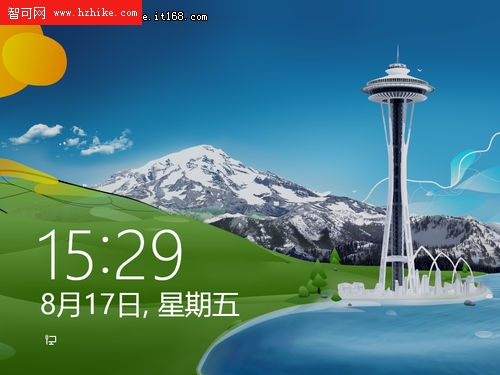
在登錄電腦時,出現這個畫面後,按回車或者ESC、或者鼠標都可以進入到登錄賬號的密碼界面。同樣,在鎖屏狀態下激活再到正常運行,也得輸入這個密碼。所以,開機登錄和鎖屏,基本就是一回事兒。
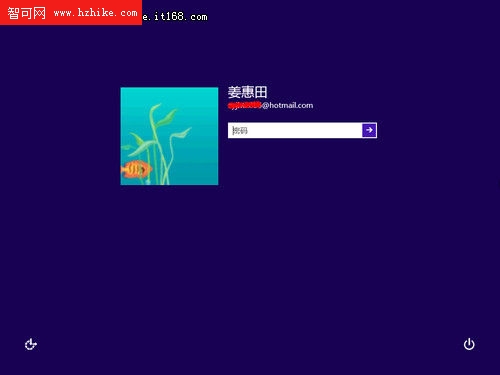
在Win8 “開始”屏幕,鼠標點擊你的賬號名稱,彈出對話框,這裡再單擊“更換用戶頭像”進入到電腦設置;也可以將鼠標移動到右下角出現右邊欄時,在“設置”裡打開電腦設置。
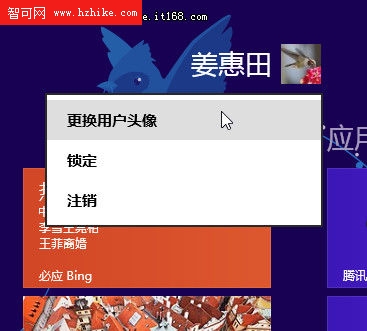

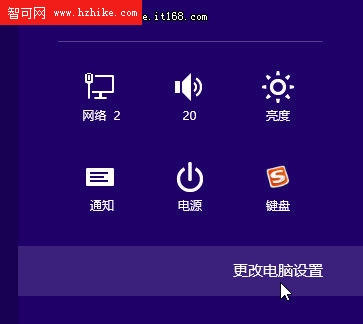
在“電腦設置”裡,我們看到有包括個性化設置、用戶、通知等選項,右側有“鎖屏”、開始屏幕和用戶頭像等。那麼這裡我們設置的是“鎖屏”。
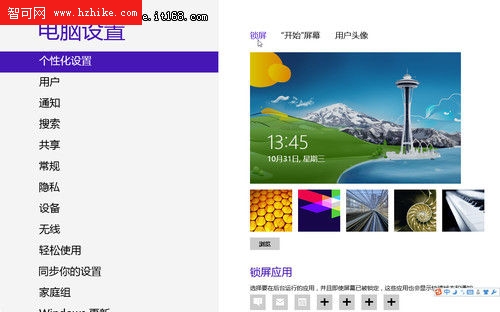
在“鎖屏”選項中,用戶可以看到鎖屏的背景圖片,並可以點擊候選圖片更改鎖屏背景圖片,還可以通過點擊“浏覽”選用本地圖片,讓鎖屏圖片更具個性化。
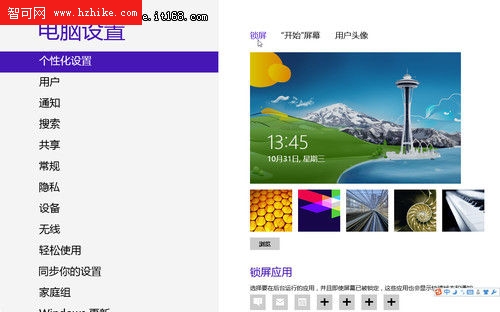
除了設置鎖屏圖片外,用戶還可以設置鎖屏應用,選擇要在後台運行的應用,即使在鎖屏狀態時也可以顯示快速狀態和通知,如日歷、天氣、郵件和消息等應用,還可以設置顯示詳細狀態的應用,如日歷和天氣。
趕快打造一個個性化的鎖屏界面吧!天氣狀況、郵件提醒,隨時都能掌握!